Excel ist ein leistungsstarkes Werkzeug zur Bearbeitung und Analyse von Daten. Besonders wenn es um die Erfassung von Arbeitszeiten geht, spielt es eine zentrale Rolle. In dieser Anleitung zeige ich dir, wie du mit einfachen Formeln und Funktionen Stunden in Minuten umrechnen kannst. Egal, ob du mit Zeitangaben von Mitarbeitern in einer Tabelle arbeitest oder einfach nur deine eigenen Arbeitsstunden effizient verwalten möchtest – nach dem Lesen dieser Anleitung wirst du in der Lage sein, jede Zeitangabe verständlich und korrekt in Minuten darzustellen. Lass uns direkt loslegen.
Wichtigste Erkenntnisse
- Excel bietet mehrere Methoden zur Umrechnung von Stunden in Minuten.
- Zeitangaben müssen im richtigen Format eingegeben werden, um korrekte Berechnungen durchzuführen.
- Die Verwendung der Umwandelfunktion ist eine schnelle und effektive Möglichkeit, Zeiten umzurechnen.
Schritt-für-Schritt-Anleitung
Um Stunden in Minuten umzurechnen, gibt es verschiedene Methoden. Ich werde dir die beiden gängigsten Methoden vorstellen.
Beginnen wir mit der ersten Methode. Hier ist eine einfache Umwandelfunktion, die du in Excel verwenden kannst.
Um die Stunden in Minuten zu konvertieren, gib zuerst in einer Zelle die Arbeitszeit im Dezimalformat ein. Zum Beispiel, wenn ein Mitarbeiter 3,5 Stunden gearbeitet hat, trage einfach "3.5" in die Zelle ein. Dann kannst du die Umwandelfunktion verwenden, um den Wert in Minuten darzustellen.
Füge die folgende Formel in eine andere Zelle ein, um die Umwandlung vorzunehmen: =UMWANDELN(A1; "h"; "mn"), wobei A1 die Zelle ist, in die du die Arbeitszeit eingegeben hast. In diesem Beispiel wird das Ergebnis 210 Minuten für 3,5 Stunden anzeigen.
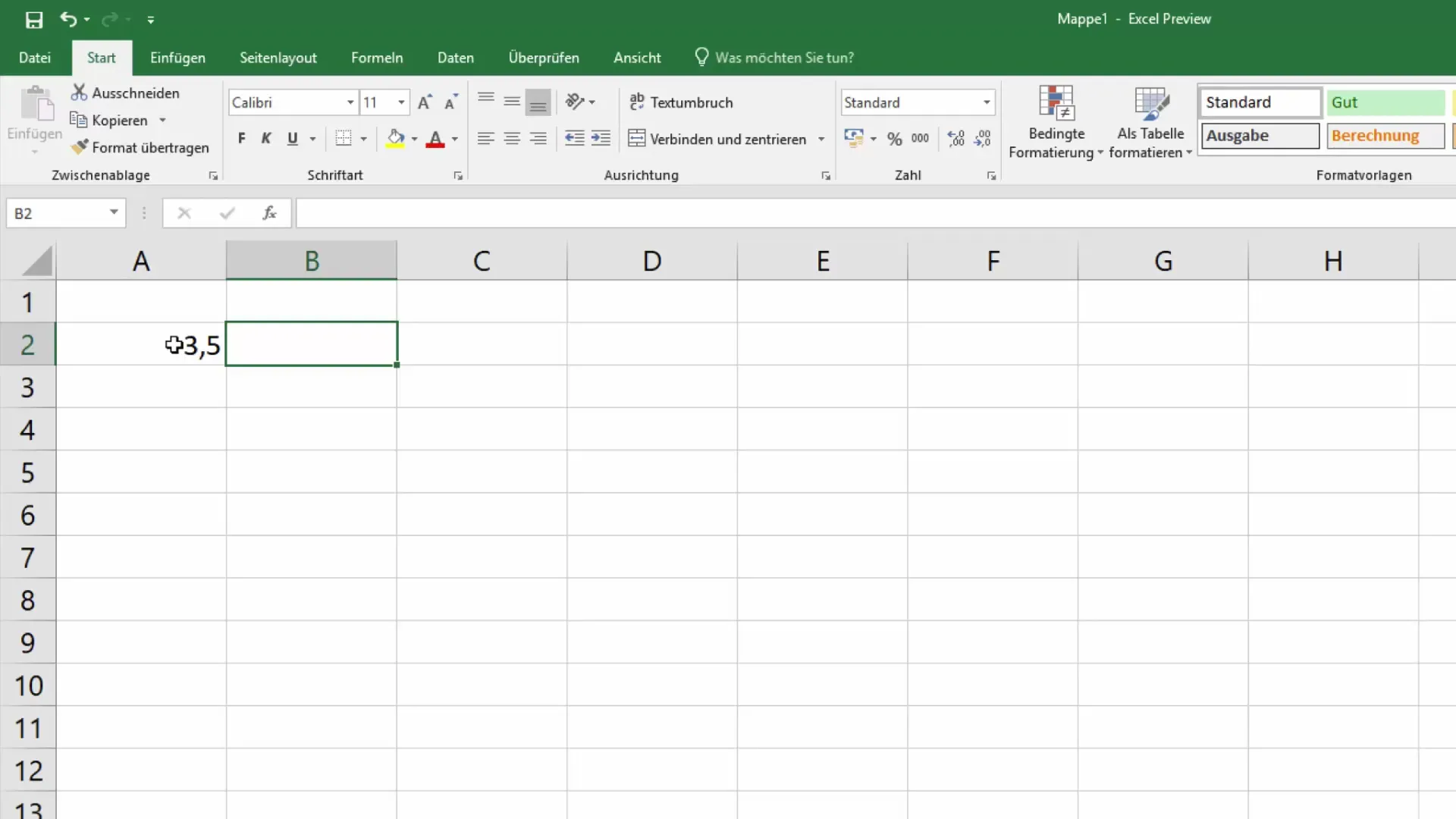
Jetzt gehen wir zur nächsten Methode über. Du kannst auch Zeiten im Stundenformat eingeben, um diese dann in Minuten umzurechnen. Wenn du beispielsweise "01:30" eingibst, was eine Stunde und 30 Minuten darstellt, erkennt Excel dies als Zeitformat. Um diese Zeit in Minuten umzuwandeln, kannst du die Stunden in Minuten berechnen, indem du den Wert mit 60 multiplizierst.
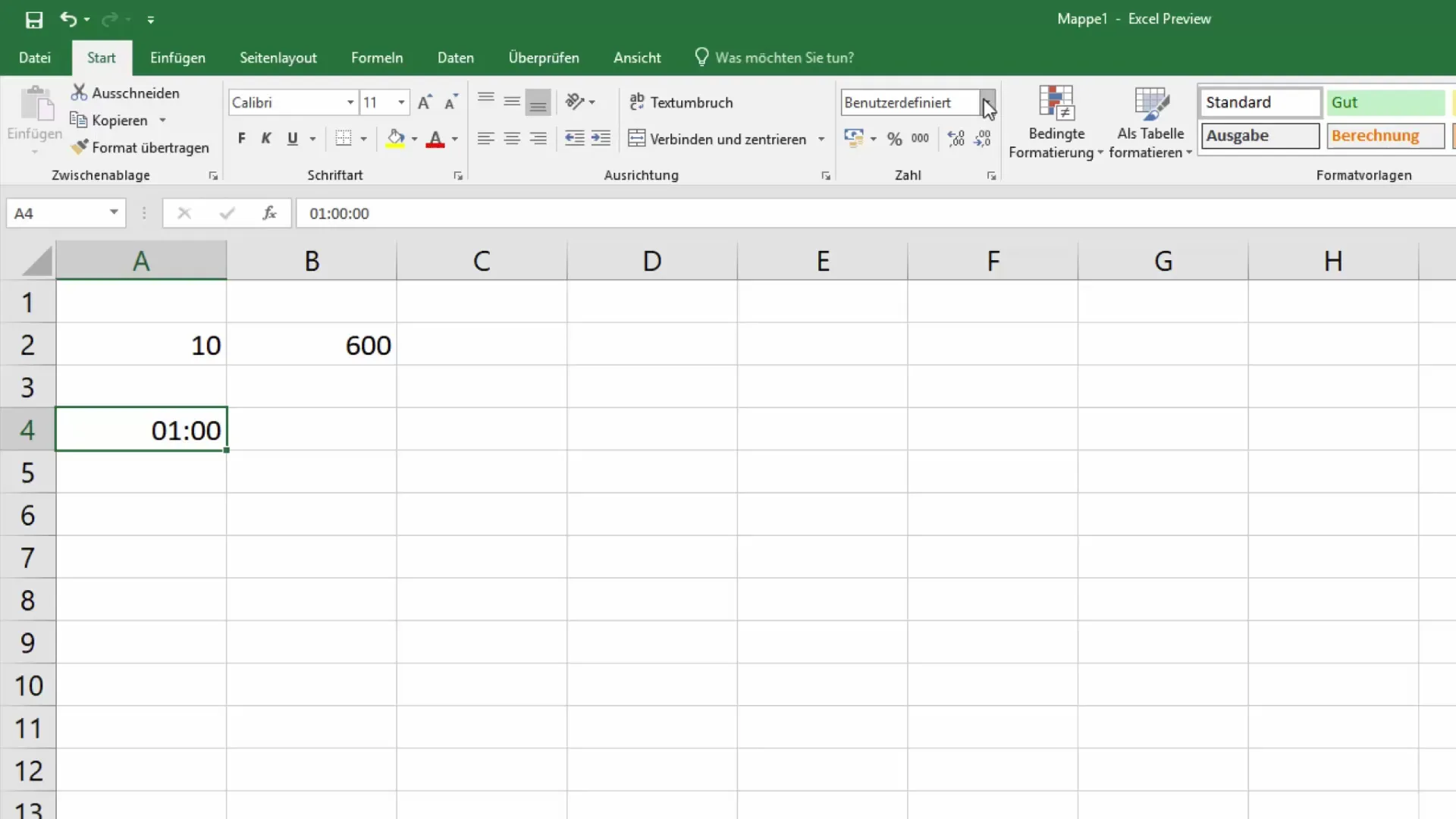
Wähle eine leere Zelle und gib die Formel ein: =STUNDE(A2)*60 + MINUTE(A2), wobei A2 die Zelle ist, die die Zeitangabe enthält. Diese Formel zieht die Stunden aus dem Zeitformat und multipliziert sie mit 60, um die Minuten zu berechnen, und addiert dann die Minuten.
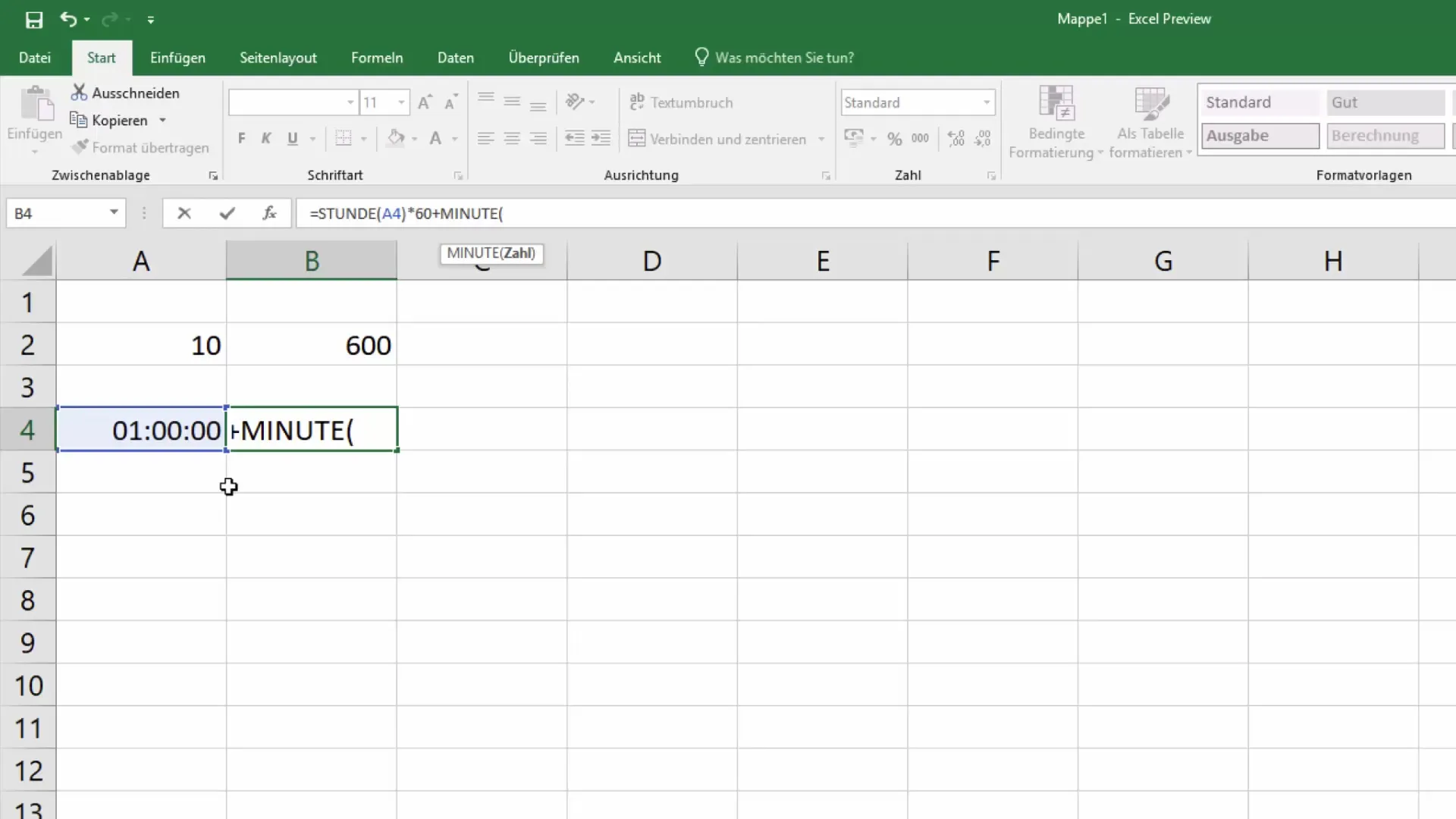
Du wirst bemerken, dass auch Kombinationen wie "01:25" oder "00:55" korrekt verarbeitet werden. Für "01:25" erhältst du 85 Minuten, während "00:55" dir 55 Minuten anzeigt. Excel macht es dir also leicht, diese Werte zu berechnen und in einem übersichtlichen Format darzustellen.
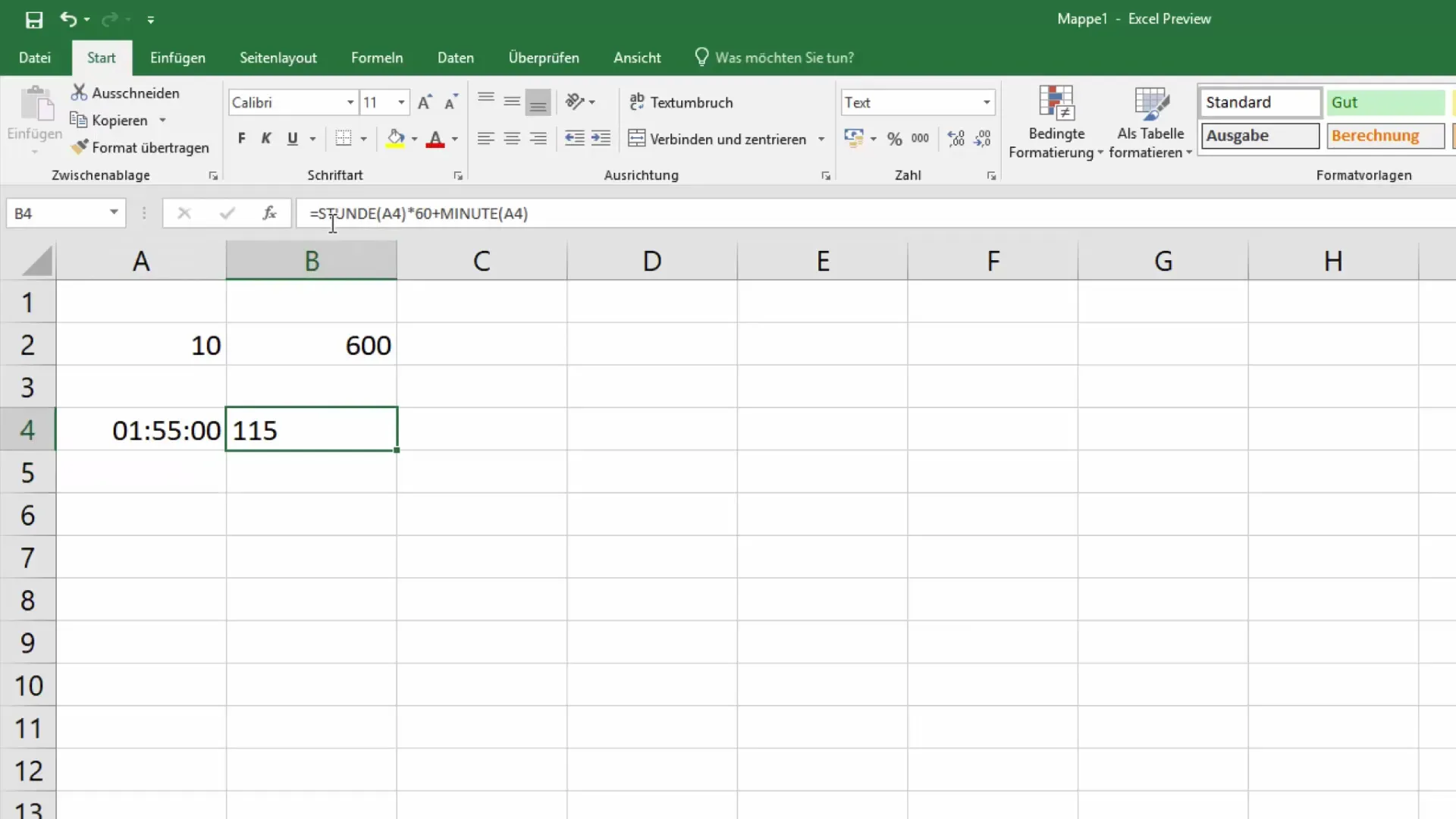
Vergiss nicht, die Zelle, in die du die Formel eingegeben hast, korrekt zu formatieren, um sicherzugehen, dass die Ausgabe als Zahl angezeigt wird. Wähle dazu die Zelle aus, klicke mit der rechten Maustaste und wähle "Zellen formatieren". Wähle dann "Zahl" aus, um sicherzustellen, dass dein Ergebnis in Minuten korrekt dargestellt wird.
So hast du die wichtigsten Methoden kennengelernt, um Stunden in Minuten umzurechnen. Wenn du konkrete Fragen zu den Umwandlungen hast, scheue dich nicht, in den Kommentaren nachzufragen.
Zusammenfassung
In dieser Anleitung hast du gelernt, wie du mittels Excel Stunden effektiv in Minuten umwandeln kannst. Du hast verschiedene Methoden kennengelernt – sowohl die Anwendung der Umwandelfunktion als auch die Berechnungen mit dem Zeitformat. Dadurch bist du in der Lage, deine Arbeitszeiten effizient zu verwalten und korrekte Daten in deinen Excel-Dokumenten zu präsentieren.
Häufig gestellte Fragen
Wie kann ich Stunden im Dezimalformat in Minuten umrechnen?Verwende die Funktion =UMWANDELN(A1; "h"; "mn"), wobei A1 die Zelle mit der Zeit ist.
Was muss ich beachten, wenn ich Zeiten im Stundenformat eingebe?Stelle sicher, dass das Format als Zeit erkannt wird, z. B. "01:30" für eine Stunde und 30 Minuten.
Wie kann ich das Format der Ausgabewerte ändern?Rechtsklicke auf die Zelle, wähle "Zellen formatieren" und setze das Format auf "Zahl".


